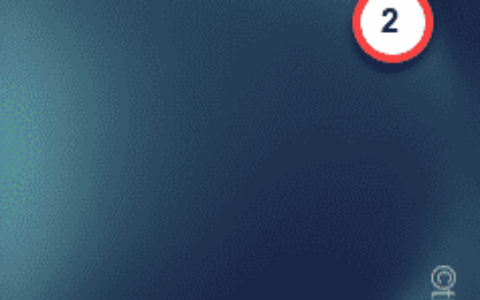服务错误:当您尝试从 windows 上的硬盘驱动器中删除受保护的卷时,可能会出现“不允许删除”错误消息。
系统卷包括启动卷、故障转储卷、页面文件卷和休眠卷。
这些对于操作系统的功能至关重要,删除它们可能会使您的 pc 无法启动。
本指南将在讨论原因后讨论专家建议的修复程序,以解决问题。
导致虚拟磁盘服务错误:不允许删除的原因是什么?
出现错误的原因可能有多种;一些常见的是:
- 删除受保护的系统卷 – 如果您尝试删除启动、故障转储、页面文件和休眠卷,则会收到此错误。
- 错误的磁盘分区 – 如果您将错误的卷标记为启动、系统、页面文件或故障转储,则可能会出现此错误。
- 磁盘错误或损坏 – 如果磁盘上出现错误或磁盘已损坏,则可能导致虚拟磁盘服务失败并显示错误消息。
- 磁盘管理软件问题 – 如果您的计算机上有不兼容的磁盘管理软件,则可能会出现此错误。您需要卸载磁盘管理工具。
如何修复虚拟磁盘服务错误:不允许删除?
在执行高级故障排除步骤之前,应考虑执行以下检查:
- 首先,取出硬盘并将其放回插槽中。
- 如果输入了错误的卷,请重试以使用正确的卷号再次删除分区。
- 创建还原点。
1.使用命令提示符
- 按 打开运行控制台。windowsr
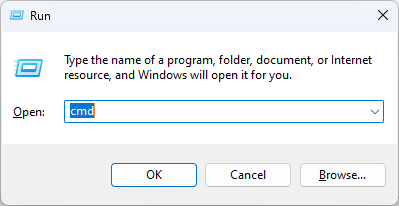
- 键入cmd并一起点击 以使用管理员权限打开命令提示符。ctrlshiftenter
- 复制并粘贴以下命令,然后按 enter 将计算机启动到 windows 恢复环境:
reagentc /boottore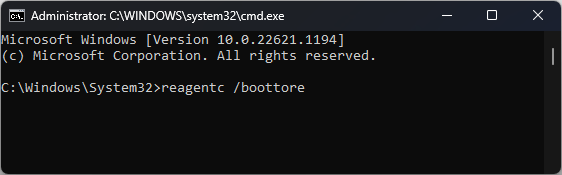
- 重新启动计算机。
- 在“选择一个选项”窗口中,单击“疑难解答”。
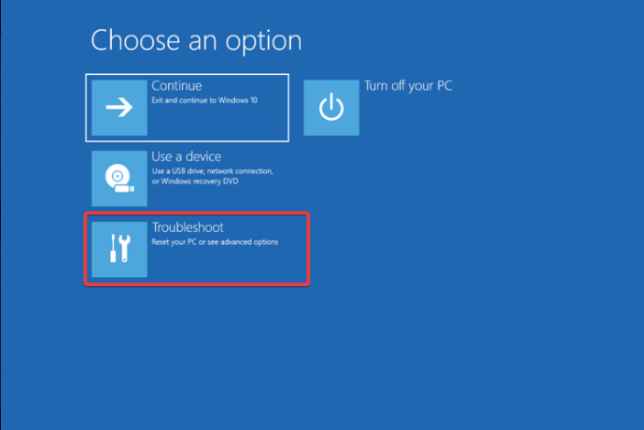
- 现在选择高级选项。
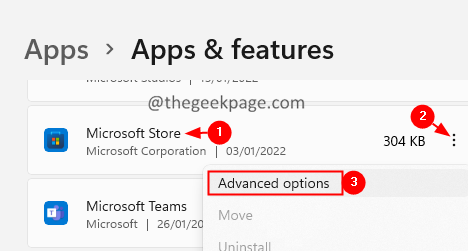
- 单击命令提示符。
- 输入恢复密钥以继续。
- 现在,在命令提示符窗口中,逐个键入以下命令,然后在每个命令后按 enter:
diskpartlist diskselect disk 0list partitionselect partition 1delete partitionexit
2. 更改启动顺序
- 按 i 打开设置。windows
- 转到“系统”,然后单击“恢复”。
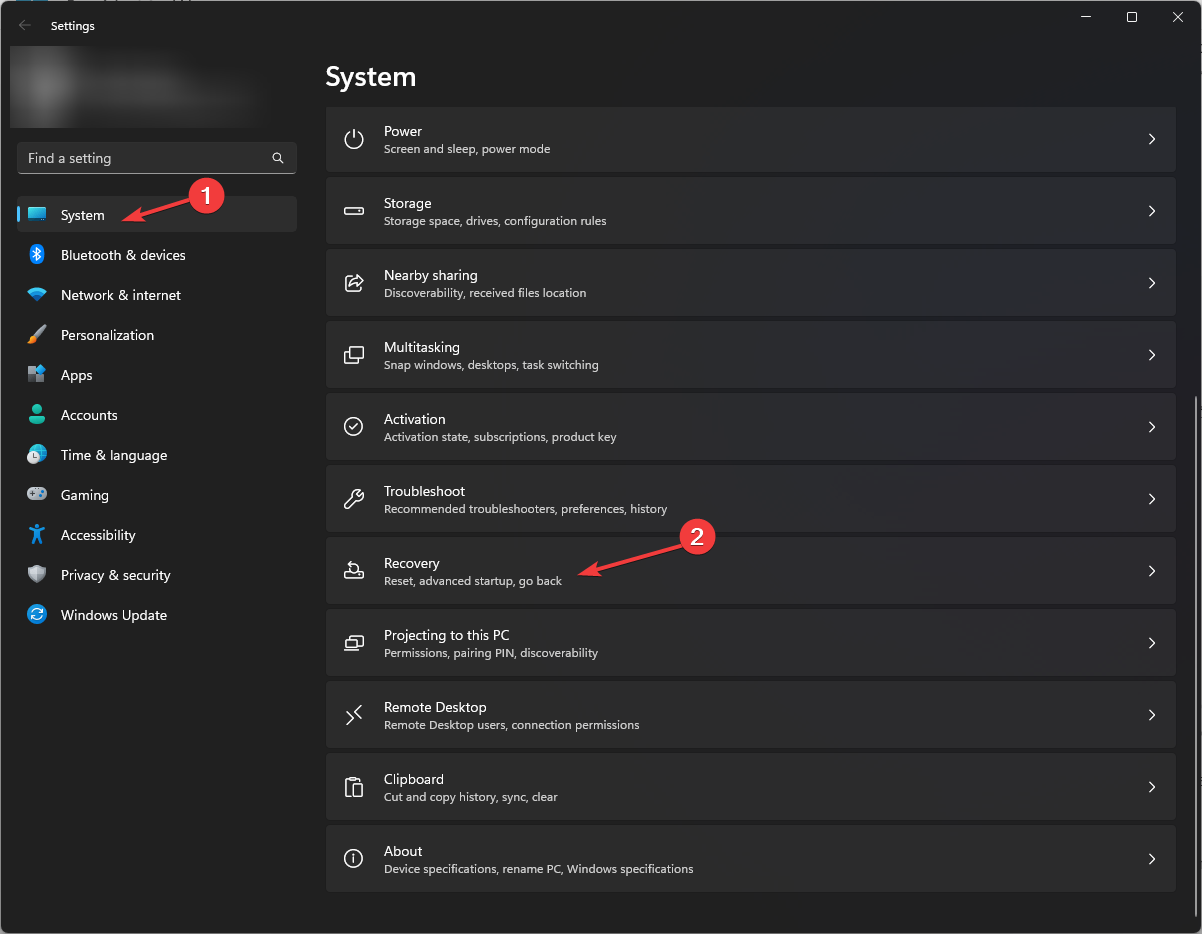
- 在“恢复选项”下的“高级启动”旁边,单击“立即重新启动”。
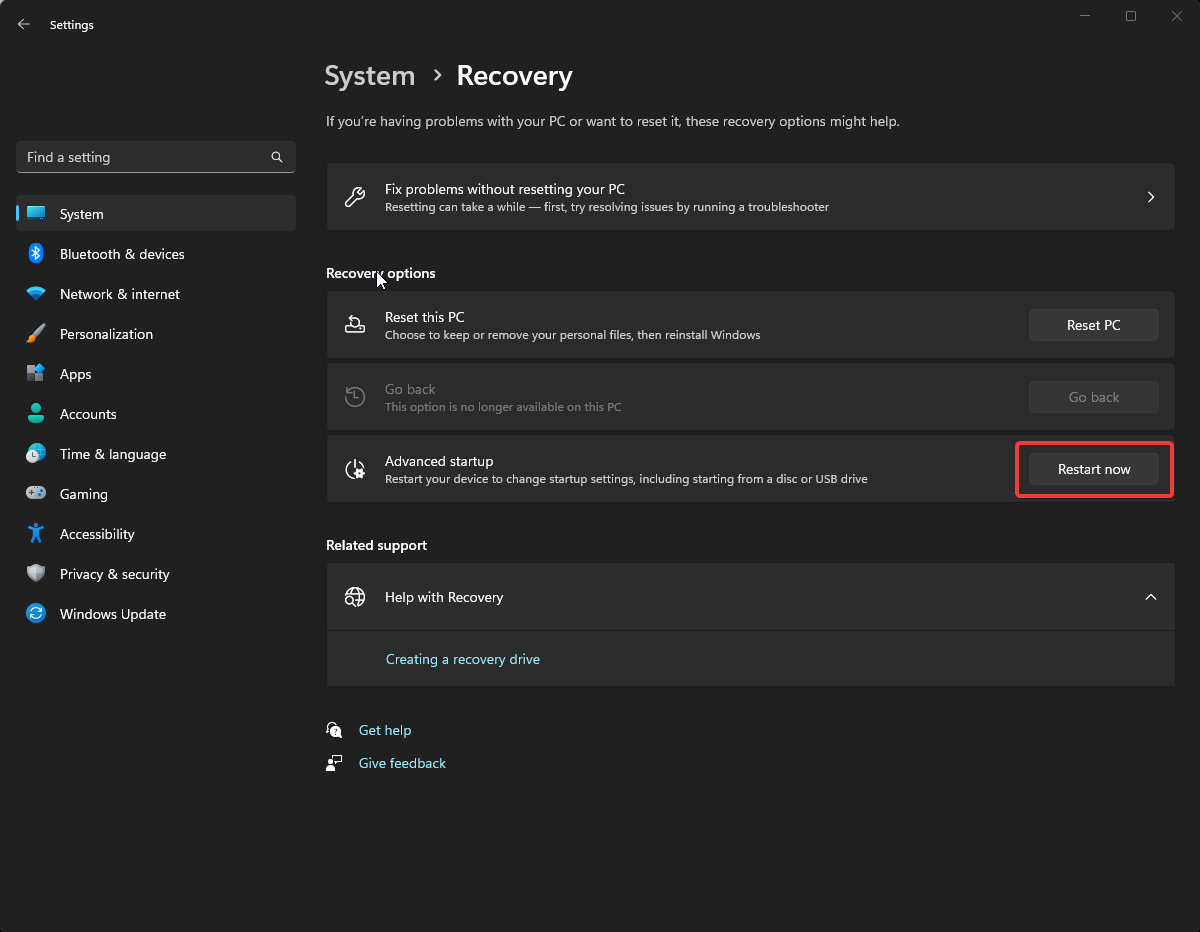
- 在“选择选项”窗口中,选择“疑难解答”。
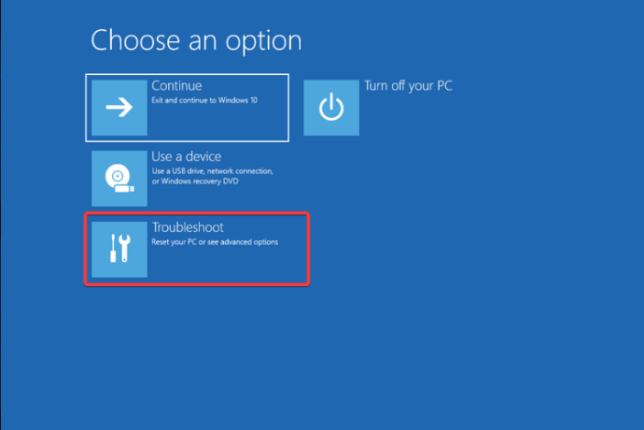
- 在“疑难解答”页上,单击“高级选项”。
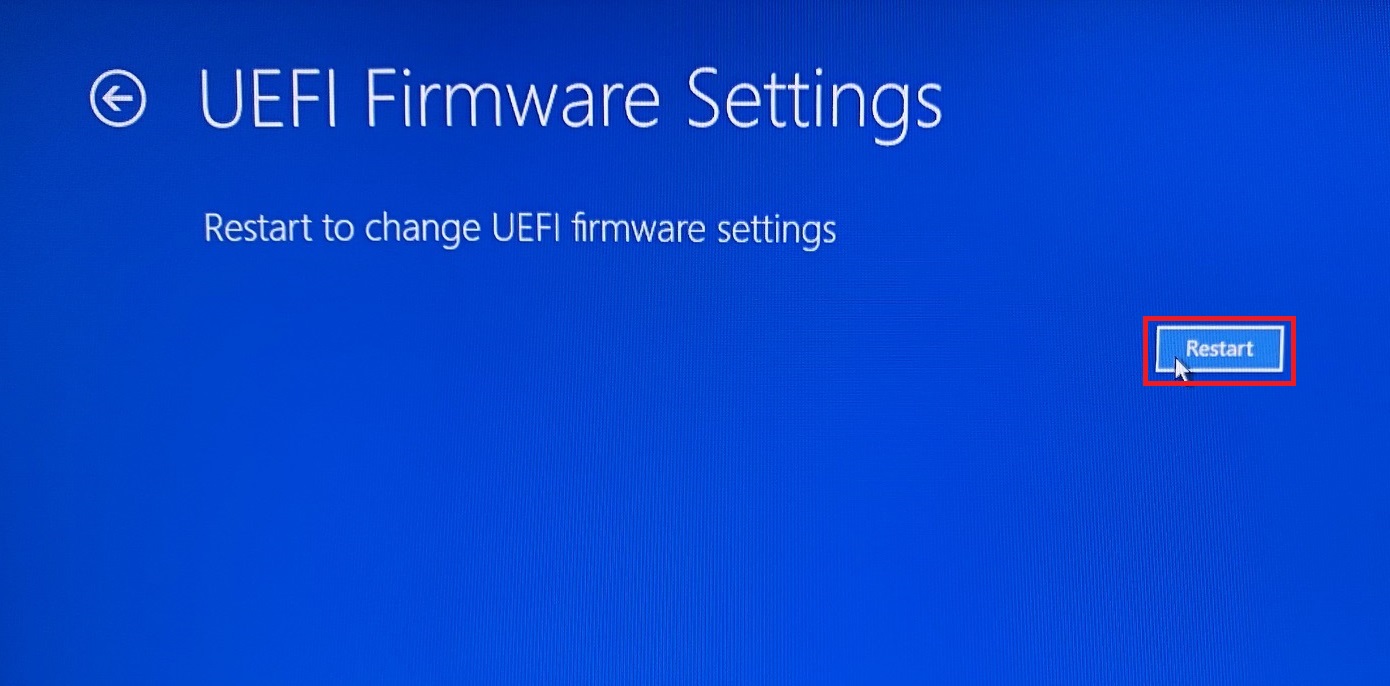
- 现在从高级选项中选择 uefi 固件设置。
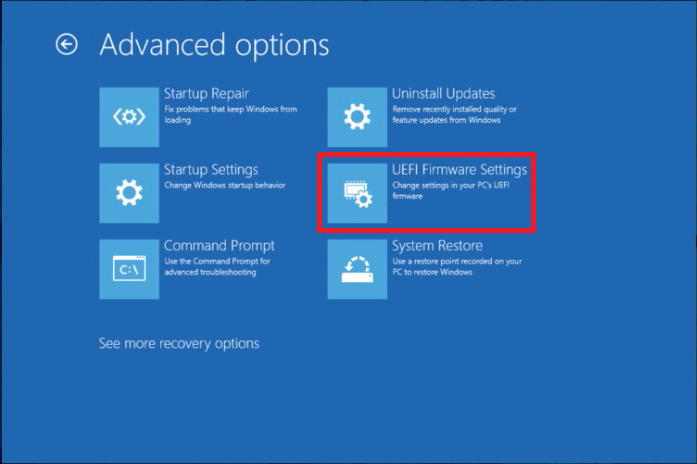
- 单击重新启动。
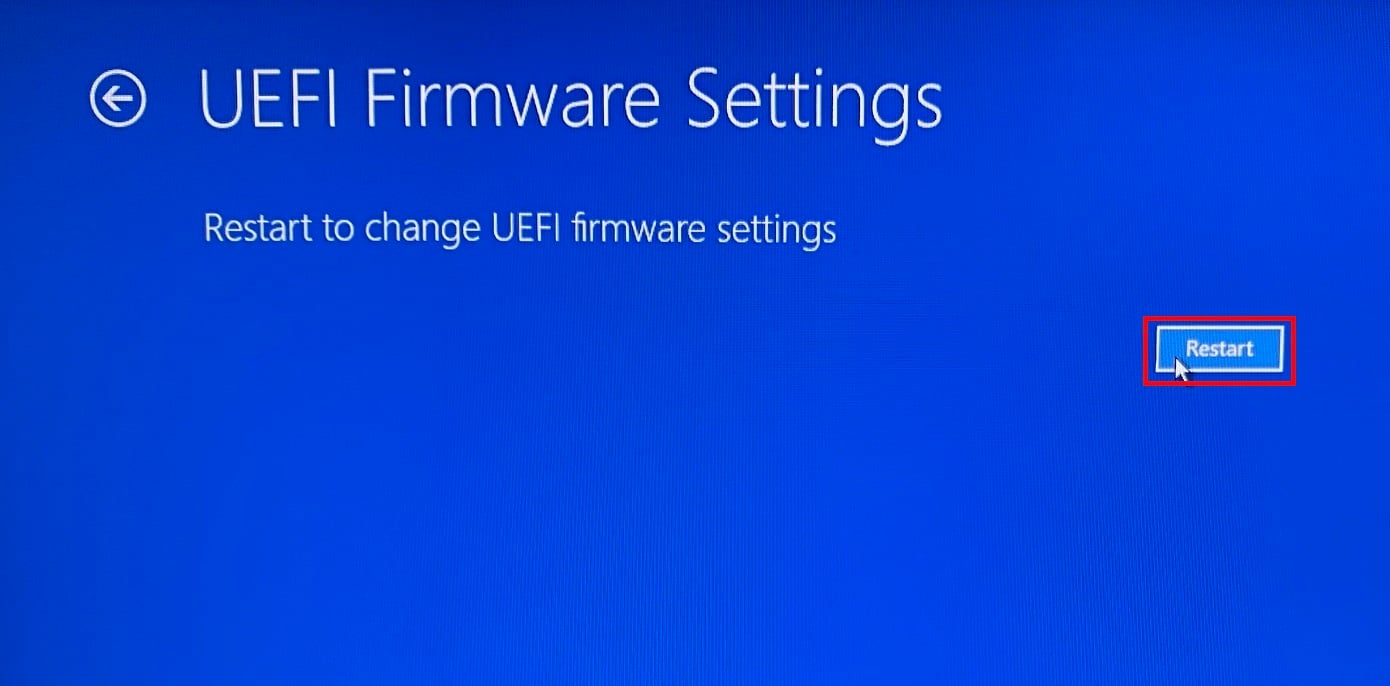
- 选择适当的选项以进入 bios。
- 转到引导配置,然后单击引导顺序。
- 选择连接的硬盘驱动器或 ssd。
- 现在,转到“退出”,然后单击“保存更改和退出”。
3. 禁用分页文件
- 按 打开“运行”窗口。windowsr
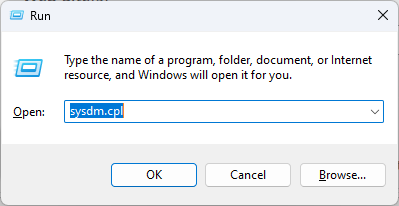
- 键入 sysdm.cpl 然后按 enter 打开“系统属性”。
- 转到“高级”选项卡的“性能”下,然后单击“设置”。
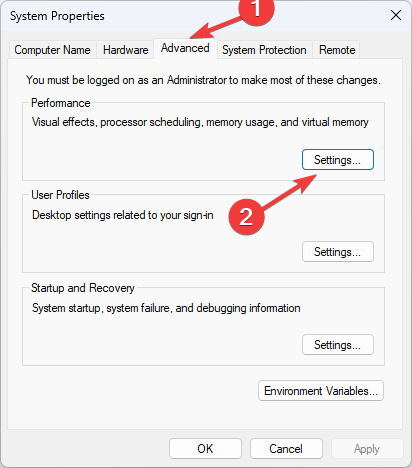
- 在“性能选项”窗口中,切换到“高级”选项卡,然后在“虚拟内存”下单击“更改”。
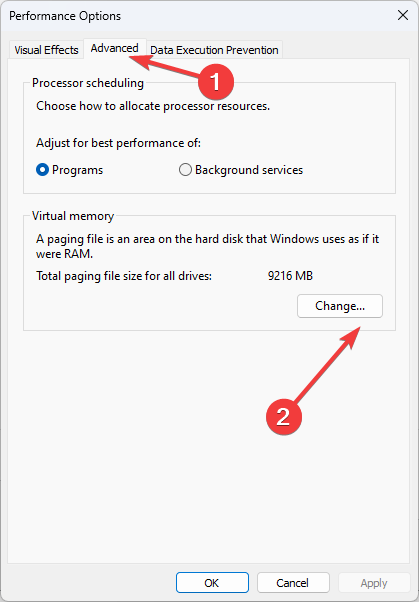
- 删除“自动管理所有驱动器的分页文件大小”旁边的复选标记。
- 选择驱动器分区,然后单击无分页旁边的单选按钮。
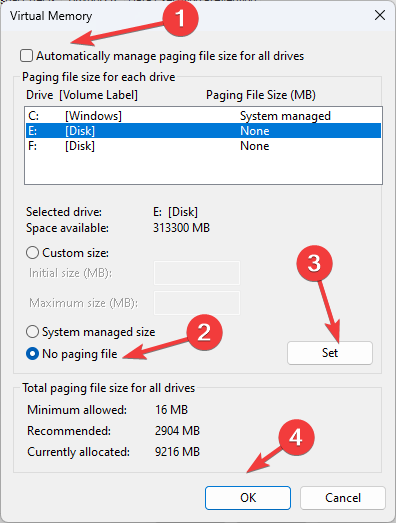
- 单击设置,然后单击确定。
- 然后,在“性能选项”窗口中,单击“应用”和“确定”。
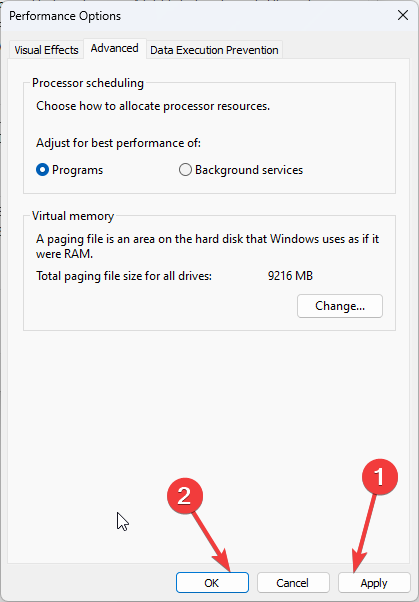
- 在“系统属性”窗口中单击“确定”以确认更改。
因此,您需要遵循以下步骤来修复虚拟磁盘服务错误:当前引导卷、系统卷、页面文件、故障转储卷或休眠卷上不允许删除。
原创文章,作者:校长,如若转载,请注明出处:https://www.yundongfang.com/yun214848.html
 微信扫一扫不于多少!
微信扫一扫不于多少!  支付宝扫一扫礼轻情意重
支付宝扫一扫礼轻情意重